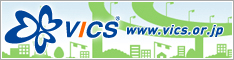三菱カーエレクトロニクス製品
![]()
- 2025年4月18日
- NR-MZ300/NR-MZ200用Gracenote®データベースを更新しました。
- 2025年3月3日
- 2024年度版無償地図更新の申請ができるようになりました。
OpenInfoサービスサイトへログインし、「無償地図更新の申請」よりお手続きしてください。 - 2024年10月18日
- NR-MZ300/NR-MZ200用Gracenote®データベースを更新しました。
- 2024年5月14日
- NR-MZ300/NR-MZ200用Gracenote®データベースを更新しました。
- 2024年3月1日
- 2023年度版無償地図更新の申請ができるようになりました。
OpenInfoサービスサイトへログインし、「無償地図更新の申請」よりお手続きしてください。 - 2023年7月4日
- NR-MZ300/NR-MZ200/MZ100用Gracenote®データベースを更新しました。
- 2023年3月31日
- DIATONE SOUND.NAVI 「NR-MZ300PREMI-4」 生産終了のお知らせ
- 2023年3月1日
- 2022年度版無償地図更新の申請ができるようになりました。
OpenInfoサービスサイトへログインし、「無償地図更新の申請」よりお手続きしてください。 - 2023年1月27日
- NR-MZ300/NR-MZ200/MZ100用Gracenote®データベースを更新しました。
- 2022年8月2日
- NR-MZ300/NR-MZ200/NMZM-W66DのGracenote®データベースを更新しました。
- 2022年3月25日
- DIATONE SOUND.NAVI 「NR-MZ200PREMI-2」 生産終了のお知らせ
- 2022年3月1日
- 2021年度版無償地図更新の申請ができるようになりました。
OpenInfoサービスサイトへログインし、「無償地図更新の申請」よりお手続きしてください。 - 2022年1月12日
- NR-MZ300/NR-MZ200/MZ100用Gracenote®データベースを更新しました。
- 2021年7月6日
- NR-MZ300/NR-MZ200/MZ100/MZ90/MZ80/MZ60/MZ50/MZ40用Gracenote®データベースを更新しました。
- 2021年5月18日
- 三菱カーナビゲーションシステム「DIATONE SOUND. NAVI NR-MZ300PREMI-4」製品情報を掲載しました。
- 2021年3月1日
- 2020年度版無償更新地図の申請ができるようになりました。
OpenInfoサービスサイトへログインし、「無償地図更新の申請」よりお手続きしてください。 - 2020年11月19日
- NR-MZ200PREMI-2に関して、2020年10月以降ご購入の方については2020年度、2021年度、2022年度までの無償地図更新が可能となりました。
2020年10月以降ご購入の方は、Openinfoサービスサイトから製品登録の際に「NR-MZ200PREMI-2 ※4」への登録をお願いいたします。 - 2020年10月21日
- NR-MZ300/NR-MZ200/MZ100/MZ90/MZ80/MZ60/MZ50/MZ40用Gracenote®データベースを更新しました
- 2020年6月1日
- OpenInfoサービスサイトからNR-MZ300シリーズ/NR-MZ250シリーズ/NR-MZ200シリーズ/NR-MZ100シリーズ/MZ90シリーズ/MZ80シリーズ(NSZM-W64D)の「新規開通道路情報」の最新ファイルがダウンロードできるようになりました。
※「新規開通道路情報」は2020年4月15日までの更新情報となります。なお、今回の更新対象はNR-MZ300シリーズ/NR-MZ250シリーズ/NR-MZ200シリーズ/MZ100シリーズ/MZ90シリーズ/MZ80シリーズの地図バージョンが2019年版の方のみとなります。(NSZM-W64Dは今回の更新情報が最終のバージョンアップ情報となります。)
※上記に該当しないカーナビゲーションをご愛用のお客様におかれましては、今回は更新できませんので、ご注意願います。 - 2020年4月28日
- NR-MZ300/NR-MZ200/MZ100/MZ90/MZ80/MZ60/MZ50/MZ40用Gracenote®データベースを更新しました
- 2020年4月10日
- 三菱カーナビゲーションシステム「DIATONE SOUND. NAVI NR-MZ300PREMI-3」製品情報を掲載しました。
- 2020年4月2日
- 三菱カーナビゲーションシステム新製品「NR-MZ300PREMI-3」が4月16日に発売となります。製品カタログはこちら(33.2MB)

- 2020年2月21日
- 2019年度版無償更新地図の申請ができるようになりました。
Openinfoサービスサイトへログインし、「無償地図更新の申請」よりお手続きしてください。 - 2020年2月19日
- 三菱自動車純正ナビ(三菱マルチコミュニケーションシステム[MMCS])の「新規開通道路情報」「充電スタンド情報」の最新ファイルがダウンロードできるようになりました。
※「新規開通道路情報」は、2019年12月19日までの更新情報となります。
※「新規開通道路情報」は三菱自動車純正ナビ(三菱マルチコミュニケーションシステム[MMCS])の2019年版地図向けのバージョンアップとなります(2012年版~2018年版地図向けのバージョンアップは今回の対象外です。)
※「充電スタンド情報」は、2019年10月時点の更新情報となります。なお、今回の最新データが更新できる対象機種は上記シリーズの地図バージョンが「2014年度版/2015年度版/2016年度版/2017年度版/2018年度版/2019年版」のみとなります。上記に該当しないカーナビゲーションをご愛用のお客様におかれましては、今回は更新できませんので、ご注意願います。 - 2019年10月25日
- 三菱自動車純正ナビ(三菱マルチコミュニケーションシステム[MMCS])の「充電スタンド情報」の最新ファイルがダウンロードできるようになりました。
※「充電スタンド情報」は、2019年7月時点の更新情報となります。
※なお、今回の最新データが更新できる対象機種は上記シリーズの地図バージョンが「2014年度版/2015年度版/2016年度版/2017年度版/2018年度版」のみとなります。上記に該当しないカーナビゲーションをご愛用のお客様におかれましては、今回は更新できませんので、ご注意願います。 - 2019年7月19日
- NR-MZ100シリーズの無償地図更新が2019年7月31日で終了いたします。
- 2019年7月17日
- 三菱自動車純正ナビ(三菱マルチコミュニケーションシステム[MMCS])の「充電スタンド情報」の最新ファイルがダウンロードできるようになりました。
※「充電スタンド情報」は、2019年4月時点の更新情報となります。
※なお、今回の最新データが更新できる対象機種は上記シリーズの地図バージョンが「2014年度版/2015年度版/2016年度版/2017年度版/2018年度版」のみとなります。上記に該当しないカーナビゲーションをご愛用のお客様におかれましては、今回は更新できませんので、ご注意願います。 - 2019年7月4日
- NR-MZ300PREMI-2用Gracenote®データベースを更新しました。
- 2019年6月4日
- NR-MZ300-LG-2/NR-MZ300-BIN-2/NR-MZ300-BIN-F/NR-MZ300-LG/NR-MZ300-BIN/NR-MZ300PREMI/NR-MZ250-FJ/NR-MZ200/MZ100/MZ90/MZ80/MZ60/MZ50/MZ40用Gracenote®データベースを更新しました。
- 2019年5月31日
- 三菱自動車純正ナビ(三菱マルチコミュニケーションシステム[MMCS])の「新規開通道路情報」「充電スタンド情報」の最新ファイルがダウンロードできるようになりました。
※「新規開通道路情報」は、2019年4月15日までの更新情報となります。
※「新規開通道路情報」は三菱自動車純正ナビ(三菱マルチコミュニケーションシステム[MMCS])の2018年版地図向けのバージョンアップとなります(2018年地図向けは今回のバージョンアップで終了となります)。2012年版、2013年版、2014年版、2015年版、2016年版及び2017年版地図向けのバージョンアップは終了しています。
※「充電スタンド情報」は、2019年1月時点の更新情報となります。なお、地図バージョンが2013年版の方は、今回の更新情報が最終のバージョンアップ情報となります。 - 2019年4月26日
- OpenInfoサービスサイトからNR-MZ300シリーズ/NR-MZ250シリーズ/NR-MZ200シリーズ/NR-MZ100シリーズ/MZ90シリーズ/MZ80シリーズの「新規開通道路情報」「充電スタンド情報」の最新ファイルがダウンロードできるようになりました。
※「新規開通道路情報」は2019年4月15日までの更新情報となります。なお、今回の更新対象はNR-MZ300シリーズ/NR-MZ250-FJシリーズ/NR-MZ200シリーズ/MZ100シリーズ/MZ90シリーズ/MZ80シリーズの地図バージョンが2018年春版の方のみとなります。(今回の更新情報が最終のバージョンアップ情報となります。)
※上記に該当しないカーナビゲーションをご愛用のお客様におかれましては、今回は更新できませんので、ご注意願います。
※「充電スタンド情報」は、2019年10月時点の更新情報となります。なお、NR-MZ80シリーズで地図バージョンが2015年春版の方、NR-MZ90シリーズで地図バージョンが2015年春版の方は、今回の更新情報が最終のバージョンアップ情報となります。 - 2019年1月23日
- 三菱自動車純正ナビ(三菱マルチコミュニケーションシステム[MMCS])の「新規開通道路情報」「充電スタンド情報」の最新ファイルがダウンロードできるようになりました。
※「新規開通道路情報」は、2018年12月15日までの更新情報となります。
※「新規開通道路情報」は三菱自動車純正ナビ(三菱マルチコミュニケーションシステム[MMCS])の2018年版地図向けのバージョンアップとなります(2012年版、2013年版、2014年版、2015年版、2016年版及び2017年版地図向けのバージョンアップは今回の対象外です。)
※「充電スタンド情報」は、2018年10月時点の更新情報となります。なお、今回の最新データが更新できる対象機種は上記シリーズの地図バージョンが「2013年度版/2014年度版/2015年度版/2016年度版/2017年度版/2018年版」のみとなります。上記に該当しないカーナビゲーションをご愛用のお客様におかれましては、今回は更新できませんので、ご注意願います。 - 2018年11月5日
- NR-MZ300-LG-2/NR-MZ300-BIN-2/NR-MZ300-BIN-F/NR-MZ300-LG/NR-MZ300-BIN/NR-MZ300PREMI/NR-MZ250-FJ/NR-MZ200/MZ100/MZ90/MZ80/MZ60/MZ50/MZ40用Gracenote®データーベースを更新しました。
- 2018年10月5日
- 三菱自動車純正ナビ(三菱マルチコミュニケーションシステム[MMCS])の「充電スタンド情報」の最新ファイルがダウンロードできるようになりました。
※「充電スタンド情報」は、2018年7月時点の更新情報となります。
※なお、今回の最新データが更新できる対象機種は上記シリーズの地図バージョンが「2013年度版/2014年度版/2015年度版/2016年度版/2017年度版」のみとなります。上記に該当しないカーナビゲーションをご愛用のお客様におかれましては、今回は更新できませんので、ご注意願います。 - 2018年7月17日
- MZ90シリーズの無償地図更新が2018年7月31日で終了いたします。
- 2018年7月12日
- MZ90シリーズ/MZ80シリーズ/MZ40シリーズ/三菱自動車純正ナビ(三菱マルチコミュニケーションシステム[MMCS])の「充電スタンド情報」の最新ファイルがダウンロードできるようになりました。
※「充電スタンド情報」は、2018年4月時点の更新情報となります。
※今回の最新データが更新できる対象機種はMZ90シリーズ/MZ80シリーズ/MZ40シリーズの地図バージョンが「2015年春版/2016年春版/2017年春版」となります。
※三菱自動車純正ナビ(三菱マルチコミュニケーションシステム[MMCS])においては地図バージョンが「2013年度版/2014年度版/2015年度版/2016年度版/2017年度版」となります
※上記に該当しないカーナビゲーションをご愛用のお客様におかれましては、今回は更新できませんので、ご注意願います。 - 2018年4月28日
- OpenInfoサービスサイトからNR-MZ300シリーズ/NR-MZ250シリーズ/NR-MZ200シリーズ/NR-MZ100シリーズ/MZ90シリーズ/MZ80シリーズ/MZ60シリーズの「新規開通道路情報」「充電スタンド情報」の最新ファイルがダウンロードできるようになりました。
※「新規開通道路情報」は2018年4月15日までの更新情報となります。なお、今回の更新対象はNR-MZ300シリーズ/NR-MZ250-FJシリーズ/NR-MZ200シリーズ/MZ100シリーズ/MZ90シリーズ/MZ80シリーズ/MZ60シリーズの地図バージョンが2017年春版の方のみとなります。(今回の更新情報が最終のバージョンアップ情報となります。)
※上記に該当しないカーナビゲーションをご愛用のお客様におかれましては、今回は更新できませんので、ご注意願います。
※「充電スタンド情報」は、2018年1月時点の更新情報となります。なお、MZ60シリーズで地図バージョンが2014年春版の方、NR-MZ80シリーズで地図バージョンが2014年春版の方、NR-MZ90シリーズで地図バージョンが2014年春版の方は、今回の更新情報が最終のバージョンアップ情報となります。 - 2018年4月27日
- 三菱自動車純正ナビ(三菱マルチコミュニケーションシステム[MMCS])の「新規開通道路情報」「充電スタンド情報」の最新ファイルがダウンロードできるようになりました。
※「新規開通道路情報」は、2018年4月15日までの更新情報となります。
※「新規開通道路情報」は三菱自動車純正ナビ(三菱マルチコミュニケーションシステム[MMCS])の2017年版地図向けのバージョンアップとなります(2017年地図向けは今回のバージョンアップで終了となります)。2012年版、2013年版、2014年版、2015年版及び2016年版地図向けのバージョンアップは終了しています。
※「充電スタンド情報」は、2018年1月時点の更新情報となります。なお、地図バージョンが2012年版の方は、今回の更新情報が最終のバージョンアップ情報となります。 - 2017年12月28日
- 三菱自動車純正ナビ(三菱マルチコミュニケーションシステム[MMCS])の「新規開通道路情報」「充電スタンド情報」の最新ファイルがダウンロードできるようになりました。
※「新規開通道路情報」は、2017年12月15日までの更新情報となります。
※「新規開通道路情報」は三菱自動車純正ナビ(三菱マルチコミュニケーションシステム[MMCS])の2017年版地図向けのバージョンアップとなります(2012年版、2013年版、2014年版、2015年版及び2016年版地図向けのバージョンアップは今回の対象外です。)
※「充電スタンド情報」は、2017年10月時点の更新情報となります。 - 2017年10月20日
- 三菱カーナビゲーションシステム「DIATONE SOUND. NAVI NR-MZ300PREMI/NR-MZ200PREMI-2」製品情報を掲載しました。
- 2017年10月20日
- 車載用DIATONEスピーカー DS-G300製品情報を掲載しました。
- 2017年10月6日
- 三菱自動車純正ナビ(三菱マルチコミュニケーションシステム[MMCS])の「充電スタンド情報」の最新ファイルがダウンロードできるようになりました。
※「充電スタンド情報」は、2017年7月時点の更新情報となります。
※なお、今回の最新データが更新できる対象機種は上記シリーズの地図バージョンが「2012年度版/2013年度版/2014年度版/2015年度版/2016年度版」のみとなります。上記に該当しないカーナビゲーションをご愛用のお客様におかれましては、今回は更新できませんので、ご注意願います。 - 2017年10月6日
- OpenInfoサービスサイトからNR-MZ90シリーズ/MZ80シリーズ/MZ60シリーズ/MZ50シリーズの「充電スタンド情報」の最新ファイルがダウンロードできるようになりました。
※「充電スタンド情報」は、2017年7月時点の更新情報となります。なお、今回の最新データが更新できる対象機種は上記シリーズの地図バージョンが「2014年春版/2015年春版/2016年度春版」のみとなります。上記に該当しないカーナビゲーションをご愛顧のお客様におかれましては、今回は更新できませんので、ご注意願います。 - 2017年6月30日
- 三菱自動車純正ナビ(三菱マルチコミュニケーションシステム[MMCS])の「充電スタンド情報」の最新ファイルがダウンロードできるようになりました。
※「充電スタンド情報」は、2017年4月時点の更新情報となります。 - 2017年4月28日
- OpenInfoサービスサイトからNR-MZ200シリーズ/NR-MZ100シリーズ/MZ90シリーズ/MZ80シリーズ/MZ60シリーズ/MZ50シリーズの「新規開通道路情報」「充電スタンド情報」の最新ファイルがダウンロードできるようになりました。
※「新規開通道路情報」は2017年4月15日までの更新情報となります。なお、今回の更新対象はNR-MZ200シリーズ/MZ100シリーズ/MZ90シリーズ/MZ80シリーズ/MZ60シリーズ/MZ50シリーズの地図バージョンが2016年春版の方のみとなります。(今回の更新情報が最終のバージョンアップ情報となります。)
※上記に該当しないカーナビゲーションをご愛用のお客様におかれましては、今回は更新できませんので、ご注意願います。
※「充電スタンド情報」は、2017年1月時点の更新情報となります。なお、MZ60シリーズで地図バージョンが2012年春版の方、NR-MZ80シリーズで地図バージョンが2013年春版の方は、今回の更新情報が最終のバージョンアップ情報となります。 - 2017年4月28日
- 三菱自動車純正ナビ(三菱マルチコミュニケーションシステム[MMCS])の「新規開通道路情報」「充電スタンド情報」の最新ファイルがダウンロードできるようになりました。
※「新規開通道路情報」は、2017年4月15日までの更新情報となります。
※「新規開通道路情報」は三菱自動車純正ナビ(三菱マルチコミュニケーションシステム[MMCS])の2016年版地図向けのバージョンアップとなります(2016年地図向けは今回のバージョンアップで終了となります)。2012年版、2013年版、2014年版及び2015年版地図向けのバージョンアップは終了しています。
※「充電スタンド情報」は、2017年1月時点の更新情報となります。 - 2017年4月28日
- NR-MZ200シリーズ、NR-MZ100シリーズ、NR-MZ90/MZ80/MZ60/MZ50/MZ40シリーズ用Gracenote®データーベースを更新しました。
- 2024年12月27日
- 「ネットDEサーチ」機能の接続不可についてのお知らせ

- 2024年4月1日
- 新会社設立のお知らせ

- 2024年3月10日
- 一部製品サイト閉鎖のお知らせ

- 2023年4月18日
- システムメンテナンス完了のお知らせ
- 2023年3月27日
- システムメンテナンス作業についてのお知らせ
- 2023年1月27日
- 「スマホDEメモ」機能の接続不可についてのお知らせ
- 2019年2月25日
- 三菱電機製カーナビにおけるOpenInfoサービスに関するご案内
- 2013年3月27日
- OpenInfo利用時にかかるパケット数の一覧表を掲載しました。
- 2013年3月27日
- Gracenote®データベースのダウンロードにかかるパケット数の一覧表を掲載しました。
- 2012年9月26日
- 車載用地上デジタルTVチューナー「TU-30D」は販売を終了しました。
- ご利用のSDカードについて